UQモバイルでAQUOS sense6/AQUOS sense6sを使う方法や、UQモバイルへの乗り換え手順まとめ。
UQmobile×当サイトコラボキャンペーン第2弾!SIMのみMNP契約+Pontaパス加入で全プランau PAY残高最大20,000円相当還元(不課税)!(※Pontaパスへの加入が条件)
Pontaパス加入限定クーポンを利用して、UQモバイルオンラインショップでSIMカードのみ/eSIMのみを他社から乗り換え(MNP)で契約&Pontaパスに加入して契約すると、最大20,000円相当のau PAY残高(不課税)が貰えます!
第1弾と異なるポイントは3つあります。①トクトクプラン・コミコミプラン+・ミニミニプランすべて対象になっていること、 ②どのプランを契約しても20,000円相当還元されること、③増量オプションⅡへの加入ではなくPontaパスへの加入が条件になっていること、の3つです。
【特典内容】
- au PAY残高20,000円相当還元
【適用条件】
- ①MNP ※au/povoからの乗り換えは対象外となります
- ②SIMカードのみまたはeSIMのみご契約
- ③「トクトクプラン」「コミコミプラン+」「ミニミニプラン」いずれかをご契約
- ④契約の際にPontaパス(有料)を選択して申し込み
- ⑤クーポンコード利用:3MP065
【注意事項】
- 新規のご契約、またau/povoからの乗り換えは対象外
- Pontaパス ライトからPontaパス(有料)に変更の場合、クーポン特典の対象外
- Pontaパス(有料)にご加入済のau IDでご契約の場合、クーポン特典の対象外
- クーポン適用時は、SIMデビューキャンペーン/他クーポンの併用不可
- 申し込みの際は必ずクーポンコードを入力してください
UQmobile×当サイトコラボキャンペーン第1弾!SIMのみMNP契約+増量オプションⅡでau PAY残高最大20,000円相当還元(不課税)!
スペシャルクーポンを利用して、UQモバイルオンラインショップでSIMカードのみ/eSINのみを他社から乗り換え(MNP)で契約&増量オプションⅡに加入して契約すると、最大20,000円相当のau PAY 残高が還元されます!
【特典内容】
| 加入プラン | 増量オプションⅡ | au PAY 残高還元 (不課税) |
|---|---|---|
| トクトクプラン コミコミプラン+ | 加入あり | 20,000円 |
| ミニミニプラン | 加入あり | 10,000円 |
【適用条件】
- ①他社から乗り換え(MNP)でSIMカードまたはeSIMのみ契約
- ②「トクトクプラン」「コミコミプラン+」「ミニミニプラン」のいずれかを契約して、増量オプションⅡに加入する
- ③契約の際に6桁のクーポン番号【3MP062】を入力
【注意事項】
- 新規契約、またau/povoからの乗り換えは対象外
- クーポン適用時は、UQ mobile SIMデビューキャンペーンの併用不可
- ミニミニプランのご契約の場合は10,000円相当還元
- 申し込みの際は必ずクーポンコードを入力してください
機種代金最大22,000円割引!「UQ mobile オンラインショップ おトク割」
UQ mobile オンラインショップ おトク割は、対象機種を購入と同時にトクトクプラン/コミコミプラン+と増量オプションⅡへの加入で、機種代金から最大22,000円割引されるお得なキャンペーンです。
たとえばGoogle Pixel 8a(定価63,000円)を他社から乗り換え+トクトクプラン+増量オプションⅡに加入して契約すると22,000円割引が適用され、41,000円で購入できます。
UQモバイルで使うAQUOS sense6/AQUOS sense6sを調達する方法
SIMフリー版を購入する
SIMフリー版AQUOS sense6は2021年11月26日から販売されています。Amazonなどの通販サイトや家電量販店の通販サイト・実店舗で購入できます。
SIMフリー版AQUOS sense6sは、2022年11月19日時点では発売されていません。au、UQモバイル、楽天モバイルなどで購入できます。
ドコモ/au/楽天モバイルで購入する
ドコモオンラインショップ、auオンラインショップ、楽天モバイル楽天市場店などで端末単体購入が可能です。
今は昔と違って、オンラインショップでも端末単体購入(白ロム購入)ができるようになっています。
楽天モバイル楽天市場店はSPU対象なので、楽天市場でお買い物マラソンをしているときに購入すると、楽天ポイントがたくさんもらえてお得ですよ。
中古スマホ販売店で購入する
イオシス、じゃんぱら、ゲオモバイルなどで、中古のAQUOS sense6, AQUOS sense6sを購入してください。
UQモバイル公式オンラインショップで購入する
UQモバイル公式オンラインショップでは、2022年11月19日時点ではAQUOS sense6sを販売しています。AQUOS sense6は終売したようです。
AQUOS sense6sの機種代金は3万3055円です。他社から乗り換え+増量オプションⅡに加入して契約すると、2万2000円割引が適用されて1万1055円で購入できます。
端末価格一覧|格安sim・格安スマホの通販は【公式】UQ mobileオンラインショップをご覧ください。
UQモバイルでAQUOS sense6/AQUOS sense6sを使うときの基礎知識
AQUOS sense6/6sの動作確認情報まとめ
| 機種名 | データ通信 | 音声通話 テザリング SMS送受信 |
| SIMフリー版 AQUOS sense6 AQUOS sense6s | 【4G通信】対応 【5G通信】対応 | ○ |
| ドコモ版 AQUOS sense6 | 【4G通信】対応 【5G通信】対応 | ○ |
| au版 AQUOS sense6 AQUOS sense6s | 【4G通信】対応 【5G通信】対応 | ○ |
| 楽天モバイル版 AQUOS sense6 AQUOS sense6s | 【4G通信】対応 【5G通信】対応 | ○ |
SIMフリー版/ドコモ版/au版/楽天モバイル版AQUOS sense6, AQUOS sense6sの動作確認が実施されています。
ドコモはAQUOS sense6のみ販売しているため、AQUOS sense6sの動作確認はありません。
ドコモ版/au版/楽天モバイル版AQUOS sense6, AQUOS sense6sは、au回線に対応しているため、UQモバイルのSIMカードやeSIMを入れても問題なく利用できます。
AQUOS sense6/6sは5G対応
AQUOS sense6/AQUOS sense6sは、auの5Gに対応しています。
UQモバイルでは2021年2月18日から5G通信サービスの提供が開始されています。
auの5G対応エリアに行けば、UQモバイルのSIMカードやeSIMを入れたAQUOS sense6/AQUOS sense6sで、5Gデータ通信が可能です。
AQUOS sense6/6sはeSIM対応
AQUOS sense6/AQUOS sense6sはeSIMに対応しています。SIMカードとeSIMどちらも5G通信が利用可能です。
UQモバイルでは2021年9月2日からeSIMが契約できるようになっています。
UQモバイルでeSIMを契約して、AQUOS sense6/AQUOS sense6sにeSIMをインストールすればUQモバイルが利用できるようになります。
キャリアから販売されているものはSIMロックなしのSIMフリー
ドコモから販売されているAQUOS sense6、auから販売されているAQUOS sense6/AQUOS sense6sは、最初からSIMロックなしのSIMフリー状態で販売されています。
My auやMy SoftBankでSIMロック解除手続きは不要で、UQモバイルのSIMカードやeSIMが利用できます。
これはなぜかというと、総務省が「2021年10月1日以降に新たに販売されるスマホにはSIMロックは原則禁止」という命令を出して、それにキャリアが従ったからです。
ドコモのAQUOS sense6は、2021年11月11日に発売されています。
auのAQUOS sense6は2021年11月4日、AQUOS sense6sは2022年4月28日に発売されています。
楽天モバイルから販売されているAQUOS sense6/AQUOS sense6sは、最初からSIMロックなしのSIMフリー状態で販売されています。
UQモバイルのSIMカードやeSIMのみを契約する手順を簡単に解説
【事前準備】au IDを求められるタイミングを把握しておく
ドコモ/ahamo、povo2.0、ソフトバンク/ワイモバイル/LINEMO、楽天モバイル、格安SIMからUQモバイルに乗り換えるときは、「au IDをお持ちでない方」を選んでも申し込めます。
au本家/povo1.0からUQモバイルに乗り換えるときは、UQモバイル申し込み時にau IDでのログインを求められます。
| 今契約している 携帯電話会社/格安SIM | SIMカードのみ契約するとき |
| ドコモ ahamo | 「au IDをお持ちでない方」を 選んでも申し込める |
| povo2.0 | 「au IDをお持ちでない方」を 選んでも申し込める |
| ソフトバンク ワイモバイル LINEMO | 「au IDをお持ちでない方」を 選んでも申し込める |
| 楽天モバイル | 「au IDをお持ちでない方」を 選んでも申し込める |
| 格安SIM | 「au IDをお持ちでない方」を 選んでも申し込める |
| au本家 povo1.0 | 申し込み時に au IDでのログインが必須 |
au IDはPCメールアドレス(GmailやYahoo!メールなど)を使って作成できますよ
au IDは携帯電話番号を使わないと新規作成できないと思われがちですが、実はPCメールアドレスを使ってau IDを作成できるんです。
PCメールアドレスを使ってau IDの登録するとき、携帯電話番号の入力は求められません。2段階認証もメールアドレスに届きます。
新規登録 | au IDにアクセスして、au/UQ mobile携帯電話をご契約していない方の「PCでメールアドレスを利用してau ID登録」を選択して、au IDを作成してください。
au IDをPCメールアドレスで作成後、UQモバイルオンラインショップにアクセスすると、自動でau IDにログインした状態でUQモバイルの申し込みが進んでいきますよ。
au PAYアプリをインストールしてログインするときも、PCメールアドレスで作成したau IDでログインできます。ご安心ください。
【手順①】SIMロック解除済みキャリア版AQUOS/SIMフリー版AQUOSを用意する
SIMロック解除済みのキャリア版AQUOS、SIMフリー版AQUOSを用意してください。
また、動作確認情報を見て、自分の使いたいAQUOSの対応エリアが○になっていることを確認してください。
eSIMを利用する場合は、eSIMに対応していることも確認してください。
【手順②】今契約している携帯電話会社や格安SIMで、MNP予約番号を発行する(au本家/povo1.0は発行不要)
ドコモ/ahamo、povo2.0、ソフトバンク/ワイモバイル/LINEMO、楽天モバイル、その他格安SIMからUQモバイルに乗り換えるときは、MNP予約番号を発行してください。
au本家/povo1,0からUQモバイルに乗り換えるときは、MNP予約番号は発行しないでください。
MNP予約番号の有効期限は発行当日を含めて15日間です。UQモバイル公式オンラインショップで申し込むときは、MNP予約番号の発行日から5日以内に申し込んでください。
| 今契約している 携帯電話会社/格安SIM | MNP予約番号の 発行の要不要 | MNP予約番号の 発行方法 |
| ドコモ | MNP予約番号の 発行が必要 | 解説ページ |
| ahamo | MNP予約番号の 発行が必要 | 解説ページ |
| povo2.0 | MNP予約番号の 発行が必要 | 解説ページ |
| ソフトバンク | MNP予約番号の 発行が必要 | 解説ページ |
| ワイモバイル | MNP予約番号の 発行が必要 | 解説ページ |
| LINEMO | MNP予約番号の 発行が必要 | 解説ページ |
| 楽天モバイル | MNP予約番号の 発行が必要 | 解説ページ |
| 格安SIM | MNP予約番号の 発行が必要 | よくある質問などを 参照してください |
| au本家 povo1.0 | MNP予約番号の 発行は不要 | —- |
au本家/povo1.0からUQモバイルに乗り換える場合
au IDを複数持っている人は、auの回線、povo1.0の回線と紐付いているau IDがどれなのか確認してください。
UQモバイルを申し込むときに、au IDでのログインを求められます。
auの回線、povo1.0の回線と紐付いていないau IDを使ってUQモバイルを申し込んでしまうと、かなり面倒なことになってしまうので注意してください。
【手順③】必要なものを用意してUQモバイルのSIMカード/eSIMを申し込む
クレジットカード、本人確認書類、メールアドレス、MNP予約番号などの契約に必要なものを用意して、UQモバイル公式オンラインショップからSIMカード/eSIMを申し込んでください。
eSIMを申し込むときは、スマホからUQモバイル公式オンラインショップにアクセスしてください。
申し込み及び本人確認終了後、本人確認書類に記載された住所宛に最短即日でSIMやスマホが発送されます。
契約方法の選択肢について
| ドコモ ahamo | 他社から乗りかえ(MNP) |
| ソフトバンク ワイモバイル LINEMO | 他社から乗りかえ(MNP) |
| 楽天モバイル | 他社から乗りかえ(MNP) |
| 格安SIM | 他社から乗りかえ(MNP) |
| povo2.0 | 他社から乗りかえ(MNP) |
| au本家 | au/povo1.0から乗りかえ |
| povo1.0 | au/povo1.0から乗りかえ |
4桁の「暗証番号」をメモする
申込画面で4桁の暗証番号を決める必要がありますが、これは各種手続き時、本人確認するときに必要な重要番号になるので、忘れないようにしっかりメモをしておきましょう。
My UQ mobileアプリの初期設定の手順の中で、au IDを新規登録するときにも、途中でこの暗証番号の入力を求められます。
「ご注文内容確認用パスワード」が後で必要なのでメモしてください
申込画面で「ご注文内容確認用パスワード」を入力しますが、このパスワードはMNP転入時の回線切替手続きのときに入力を求められるので、忘れないようにしっかりメモをしておきましょう。
UQmobile×当サイトコラボキャンペーン第2弾!SIMのみMNP契約+Pontaパス加入で全プランau PAY残高最大20,000円相当還元(不課税)!(※Pontaパスへの加入が条件)
Pontaパス加入限定クーポンを利用して、UQモバイルオンラインショップでSIMカードのみ/eSIMのみを他社から乗り換え(MNP)で契約&Pontaパスに加入して契約すると、最大20,000円相当のau PAY残高(不課税)が貰えます!
第1弾と異なるポイントは3つあります。①トクトクプラン・コミコミプラン+・ミニミニプランすべて対象になっていること、 ②どのプランを契約しても20,000円相当還元されること、③増量オプションⅡへの加入ではなくPontaパスへの加入が条件になっていること、の3つです。
【特典内容】
- au PAY残高20,000円相当還元
【適用条件】
- ①MNP ※au/povoからの乗り換えは対象外となります
- ②SIMカードのみまたはeSIMのみご契約
- ③「トクトクプラン」「コミコミプラン+」「ミニミニプラン」いずれかをご契約
- ④契約の際にPontaパス(有料)を選択して申し込み
- ⑤クーポンコード利用:3MP065
【注意事項】
- 新規のご契約、またau/povoからの乗り換えは対象外
- Pontaパス ライトからPontaパス(有料)に変更の場合、クーポン特典の対象外
- Pontaパス(有料)にご加入済のau IDでご契約の場合、クーポン特典の対象外
- クーポン適用時は、SIMデビューキャンペーン/他クーポンの併用不可
- 申し込みの際は必ずクーポンコードを入力してください
UQmobile×当サイトコラボキャンペーン第1弾!SIMのみMNP契約+増量オプションⅡでau PAY残高最大20,000円相当還元(不課税)!
スペシャルクーポンを利用して、UQモバイルオンラインショップでSIMカードのみ/eSINのみを他社から乗り換え(MNP)で契約&増量オプションⅡに加入して契約すると、最大20,000円相当のau PAY 残高が還元されます!
【特典内容】
| 加入プラン | 増量オプションⅡ | au PAY 残高還元 (不課税) |
|---|---|---|
| トクトクプラン コミコミプラン+ | 加入あり | 20,000円 |
| ミニミニプラン | 加入あり | 10,000円 |
【適用条件】
- ①他社から乗り換え(MNP)でSIMカードまたはeSIMのみ契約
- ②「トクトクプラン」「コミコミプラン+」「ミニミニプラン」のいずれかを契約して、増量オプションⅡに加入する
- ③契約の際に6桁のクーポン番号【3MP062】を入力
【注意事項】
- 新規契約、またau/povoからの乗り換えは対象外
- クーポン適用時は、UQ mobile SIMデビューキャンペーンの併用不可
- ミニミニプランのご契約の場合は10,000円相当還元
- 申し込みの際は必ずクーポンコードを入力してください
機種代金最大22,000円割引!「UQ mobile オンラインショップ おトク割」
UQ mobile オンラインショップ おトク割は、対象機種を購入と同時にトクトクプラン/コミコミプラン+と増量オプションⅡへの加入で、機種代金から最大22,000円割引されるお得なキャンペーンです。
たとえばGoogle Pixel 8a(定価63,000円)を他社から乗り換え+トクトクプラン+増量オプションⅡに加入して契約すると22,000円割引が適用され、41,000円で購入できます。
UQモバイルのSIMカードの開通手順を解説
【手順①】SIMカードが届き次第、WEBサイトで回線切替を行う
UQモバイルのSIMカード手元に届いたら、今契約している携帯電話会社からUQモバイルの回線に切り替えるために、WEBサイト上で回線切替を行う必要があります。
UQモバイルオンラインショップの「ご注文番号」と契約時に設定した「注文履歴確認用パスワード」が必要です。あらかじめ用意しておきましょう。
- 注文履歴表示ログイン分岐にアクセス
- 上下で2つある選択肢のうち、下にある「UQ mobileのお客さま 新規契約・他社から乗りかえ(MNP)~~~~と記載されているほうを選択
- 「ご注文番号の入力へ進む」ボタンを押す
- UQモバイルオンラインショップの「ご注文番号」と契約時に設定した「注文履歴確認用パスワード」を入力して、「ご注文履歴を表示する」を選択
- ご注文履歴確認画面の「回線を切り替える」ボタンを押す
- 回線切替完了
- 回線がUQモバイルに切り替わり、今契約している携帯電話会社との契約は自動で解約される
- 回線切替をした日がUQモバイルの開通日であり、今契約している携帯電話会社の解約日でもある
注文履歴表示ログイン分岐では、下の方の「UQ mobileのお客さま 新規契約・他社から乗りかえ(MNP)~~~」のほうを選択すると、「ご注文番号の入力へ進む」ボタンが表示されるのでボタンを押してください。
「ご注文履歴」画面になるので、UQモバイルオンラインショップの「ご注文番号」と、契約時に設定した「注文履歴確認用パスワード」を入力して、「ご注文履歴を表示する」ボタンを選択してください。
あとは画面の指示に従って回線切替を行ってください。
【手順②】マルチSIMを任意のサイズに切り取り、スマホにUQモバイルのSIMカードを入れる
UQモバイルのマルチSIMを任意のサイズに切り取り、スマホにUQモバイルのSIMカードを入れてください。
AQUOS sense6, AQUOS sense6sのSIMサイズは「nanoSIM」です。nanoSIMサイズに切り取って、手持ちのAQUOSに入れてください。
キャリアで購入したAndroidスマホにはじめてUQモバイルのSIMカードを入れると、SIMロック解除手続き時に発行されたSIMロック解除コードの入力を求められることがあります。
SIMロック解除コードを入力することで、SIMロック解除が正式に完了します。
【手順③】AQUOSでAPN設定を行う
AQUOSにUQモバイルのSIMカードを入れたら、次はスマホ本体で「APN設定」をする必要があります。
APN設定とは、簡単に言えば「UQモバイルの回線にログインするために必要なIDとパスワード」のようなものです。
Androidスマホは、APN設定が必要なものと不要なものがあります。
動作確認情報のAPN手順書を見て「設定不要」ならその通り設定不要で、SIMカードを入れるとAPN設定が自動で完了して、UQモバイル回線が使えるようになります。
「PDF」と記載されていたら、SIMカードを入れた後にスマホでAPN設定が必要です。「PDF」を選択すると、そのスマホのAPN設定手順を解説したPDFファイルが開きます。
【手順④】発信用テスト番号(111)に電話して、アナウンスを最後まで聞く
スマホで発信テストをします。
111(通話料無料)に発信して、「接続試験は終了です、ありがとうございました。」とアナウンスが聞こえましたら正常終了です。最後まで聞いて電話を切ってください。
発信テストが成功しない場合は、WEBサイトで回線切替が完了していない、APN設定が正しく完了していない可能性があります。確認してください。
【手順⑤】UQモバイル回線で通信できることを確認して利用開始
- スマホで発信テストが完了している
- UQモバイルで回線切替が完了している
- AndroidスマホはAPN設定が完了している
- スマホのSIMロックを解除している
純場はどうでもいいので、上記の作業がしっかりできていれば、画面上部に「4G」や「5G]などと表示されていて、アンテナマークがついているはずです。
機内モードをオン・オフしたり、Androidスマホの再起動をするとそのうち繋がります。
UQモバイルのeSIMの開通手順を解説
【手順①】WEBサイトで回線切替を行う(乗り換え・MNP時のみ)
今契約している携帯電話会社からUQモバイルの回線に切り替えるために、WEBサイト上で回線切替を行う必要があります。
UQモバイルオンラインショップの「ご注文番号」と契約時に設定した「注文履歴確認用パスワード」が必要です。あらかじめ用意しておきましょう。
- 注文履歴表示ログイン分岐にアクセス
- 上下で2つある選択肢のうち、下にある「UQ mobileのお客さま 新規契約・他社から乗りかえ(MNP)~~~~と記載されているほうを選択
- 「ご注文番号の入力へ進む」ボタンを押す
- UQモバイルオンラインショップの「ご注文番号」と契約時に設定した「注文履歴確認用パスワード」を入力して、「ご注文履歴を表示する」を選択
- ご注文履歴確認画面の「回線を切り替える」ボタンを押す
- 回線切替完了
- 回線がUQモバイルに切り替わり、今契約している携帯電話会社との契約は自動で解約される
- 回線切替をした日がUQモバイルの開通日であり、今契約している携帯電話会社の解約日でもある
注文履歴表示ログイン分岐では、下の方の「UQ mobileのお客さま 新規契約・他社から乗りかえ(MNP)~~~」のほうを選択すると、「ご注文番号の入力へ進む」ボタンが表示されるのでボタンを押してください。
「ご注文履歴」画面になるので、UQモバイルオンラインショップの「ご注文番号」と、契約時に設定した「注文履歴確認用パスワード」を入力して、「ご注文履歴を表示する」ボタンを選択してください。
あとは画面の指示に従って回線切替を行ってください。
【手順②】アプリを使ってSIMプロファイルをスマホにインストールする
eSIMプロファイルのダウンロード方法は、①My UQ mobileアプリ/My UQ mobileアプリを使う、QRコードを読み取る、の2つの方法がありますが、私はMy UQ mobileアプリの利用をオススメします。
My UQ mobileアプリを使ったほうが簡単で、eSIMをインストールして使うスマホ1台あれば完結するからです。
QRコードを読み取る方は、eSIMをインストールするスマホ以外の端末(PC、タブレット、スマホ)が必要になります。
eSIMの開通手順は、eSIM開通手続き│格安スマホ/格安SIMはUQ mobile(モバイル)【公式】をご覧ください。
eSIMプロファイルのダウンロードの手順(Androidスマホ編)
- My UQ mobileアプリをインストールする
- au IDでログインして、My UQ mobileアプリの初期設定を完了させる
- 画面下部にある「サポート」の【eSIMの設定】をタップ
- 「eSIMプロファイルをダウンロード」をタップ
- 「まもなくSIMがダウンロードされます」メッセージが表示されたら「OK」をタップ
- ダウンロード中の画面が表示される
- eSIMプロファイルのダウンロード完了
【手順③】AQUOSでAPN設定を行う
AQUOSにUQモバイルのSIMカードを入れたら、次はスマホ本体で「APN設定」をする必要があります。
Androidスマホは、APN設定が必要なものと不要なものがあります。
動作確認情報のプロファイル設定を見て、「PDF」と記載があれば自分でAPN設定が必要です。APN設定手順はPDFで丁寧に解説されているので、そちらをご覧ください。
「設定不要」であればAPN設定は不要です。SIMカードを入れるだけでUQモバイルが利用できます。
【手順④】発信用テスト番号(111)に電話して、アナウンスを最後まで聞く
スマホで発信テストをします。
111(通話料無料)に発信して、「接続試験は終了です、ありがとうございました。」とアナウンスが聞こえましたら正常終了です。最後まで聞いて電話を切ってください。
発信テストが成功しない場合は、WEBサイトで回線切替が完了していない、APN設定が正しく完了していない可能性があります。確認してください。
【手順⑤】UQモバイル回線で通信できることを確認して利用開始
- スマホで発信テストが完了している
- UQモバイルで回線切替が完了している
- AndroidスマホはAPN設定が完了している
純場はどうでもいいので、上記の作業がしっかりできていれば、AQUOSがUQモバイル回線に繋がっているはずです。
APN設定直後は繋がりにくいことがありますが、そのときは機内モードをオン・オフしたり、Androidスマホの再起動をするとそのうち繋がります。
Wi-Fiをオフにして、ブラウザアプリで適当なWebページが開けること、電話ができることを確認してください。
UQmobile×当サイトコラボキャンペーン第2弾!SIMのみMNP契約+Pontaパス加入で全プランau PAY残高最大20,000円相当還元(不課税)!(※Pontaパスへの加入が条件)
Pontaパス加入限定クーポンを利用して、UQモバイルオンラインショップでSIMカードのみ/eSIMのみを他社から乗り換え(MNP)で契約&Pontaパスに加入して契約すると、最大20,000円相当のau PAY残高(不課税)が貰えます!
第1弾と異なるポイントは3つあります。①トクトクプラン・コミコミプラン+・ミニミニプランすべて対象になっていること、 ②どのプランを契約しても20,000円相当還元されること、③増量オプションⅡへの加入ではなくPontaパスへの加入が条件になっていること、の3つです。
【特典内容】
- au PAY残高20,000円相当還元
【適用条件】
- ①MNP ※au/povoからの乗り換えは対象外となります
- ②SIMカードのみまたはeSIMのみご契約
- ③「トクトクプラン」「コミコミプラン+」「ミニミニプラン」いずれかをご契約
- ④契約の際にPontaパス(有料)を選択して申し込み
- ⑤クーポンコード利用:3MP065
【注意事項】
- 新規のご契約、またau/povoからの乗り換えは対象外
- Pontaパス ライトからPontaパス(有料)に変更の場合、クーポン特典の対象外
- Pontaパス(有料)にご加入済のau IDでご契約の場合、クーポン特典の対象外
- クーポン適用時は、SIMデビューキャンペーン/他クーポンの併用不可
- 申し込みの際は必ずクーポンコードを入力してください
UQmobile×当サイトコラボキャンペーン第1弾!SIMのみMNP契約+増量オプションⅡでau PAY残高最大20,000円相当還元(不課税)!
スペシャルクーポンを利用して、UQモバイルオンラインショップでSIMカードのみ/eSINのみを他社から乗り換え(MNP)で契約&増量オプションⅡに加入して契約すると、最大20,000円相当のau PAY 残高が還元されます!
【特典内容】
| 加入プラン | 増量オプションⅡ | au PAY 残高還元 (不課税) |
|---|---|---|
| トクトクプラン コミコミプラン+ | 加入あり | 20,000円 |
| ミニミニプラン | 加入あり | 10,000円 |
【適用条件】
- ①他社から乗り換え(MNP)でSIMカードまたはeSIMのみ契約
- ②「トクトクプラン」「コミコミプラン+」「ミニミニプラン」のいずれかを契約して、増量オプションⅡに加入する
- ③契約の際に6桁のクーポン番号【3MP062】を入力
【注意事項】
- 新規契約、またau/povoからの乗り換えは対象外
- クーポン適用時は、UQ mobile SIMデビューキャンペーンの併用不可
- ミニミニプランのご契約の場合は10,000円相当還元
- 申し込みの際は必ずクーポンコードを入力してください
機種代金最大22,000円割引!「UQ mobile オンラインショップ おトク割」
UQ mobile オンラインショップ おトク割は、対象機種を購入と同時にトクトクプラン/コミコミプラン+と増量オプションⅡへの加入で、機種代金から最大22,000円割引されるお得なキャンペーンです。
たとえばGoogle Pixel 8a(定価63,000円)を他社から乗り換え+トクトクプラン+増量オプションⅡに加入して契約すると22,000円割引が適用され、41,000円で購入できます。
UQmobile×当サイトコラボキャンペーン第2弾!SIMのみMNP契約+Pontaパス加入で全プランau PAY残高最大20,000円相当還元(不課税)!(※Pontaパスへの加入が条件)
Pontaパス加入限定クーポンを利用して、UQモバイルオンラインショップでSIMカードのみ/eSIMのみを他社から乗り換え(MNP)で契約&Pontaパスに加入して契約すると、最大20,000円相当のau PAY残高(不課税)が貰えます!
第1弾と異なるポイントは3つあります。①トクトクプラン・コミコミプラン+・ミニミニプランすべて対象になっていること、 ②どのプランを契約しても20,000円相当還元されること、③増量オプションⅡへの加入ではなくPontaパスへの加入が条件になっていること、の3つです。
【特典内容】
- au PAY残高20,000円相当還元
【適用条件】
- ①MNP ※au/povoからの乗り換えは対象外となります
- ②SIMカードのみまたはeSIMのみご契約
- ③「トクトクプラン」「コミコミプラン+」「ミニミニプラン」いずれかをご契約
- ④契約の際にPontaパス(有料)を選択して申し込み
- ⑤クーポンコード利用:3MP065
【注意事項】
- 新規のご契約、またau/povoからの乗り換えは対象外
- Pontaパス ライトからPontaパス(有料)に変更の場合、クーポン特典の対象外
- Pontaパス(有料)にご加入済のau IDでご契約の場合、クーポン特典の対象外
- クーポン適用時は、SIMデビューキャンペーン/他クーポンの併用不可
- 申し込みの際は必ずクーポンコードを入力してください
UQmobile×当サイトコラボキャンペーン第1弾!SIMのみMNP契約+増量オプションⅡでau PAY残高最大20,000円相当還元(不課税)!
スペシャルクーポンを利用して、UQモバイルオンラインショップでSIMカードのみ/eSINのみを他社から乗り換え(MNP)で契約&増量オプションⅡに加入して契約すると、最大20,000円相当のau PAY 残高が還元されます!
【特典内容】
| 加入プラン | 増量オプションⅡ | au PAY 残高還元 (不課税) |
|---|---|---|
| トクトクプラン コミコミプラン+ | 加入あり | 20,000円 |
| ミニミニプラン | 加入あり | 10,000円 |
【適用条件】
- ①他社から乗り換え(MNP)でSIMカードまたはeSIMのみ契約
- ②「トクトクプラン」「コミコミプラン+」「ミニミニプラン」のいずれかを契約して、増量オプションⅡに加入する
- ③契約の際に6桁のクーポン番号【3MP062】を入力
【注意事項】
- 新規契約、またau/povoからの乗り換えは対象外
- クーポン適用時は、UQ mobile SIMデビューキャンペーンの併用不可
- ミニミニプランのご契約の場合は10,000円相当還元
- 申し込みの際は必ずクーポンコードを入力してください
機種代金最大22,000円割引!「UQ mobile オンラインショップ おトク割」
UQ mobile オンラインショップ おトク割は、対象機種を購入と同時にトクトクプラン/コミコミプラン+と増量オプションⅡへの加入で、機種代金から最大22,000円割引されるお得なキャンペーンです。
たとえばGoogle Pixel 8a(定価63,000円)を他社から乗り換え+トクトクプラン+増量オプションⅡに加入して契約すると22,000円割引が適用され、41,000円で購入できます。











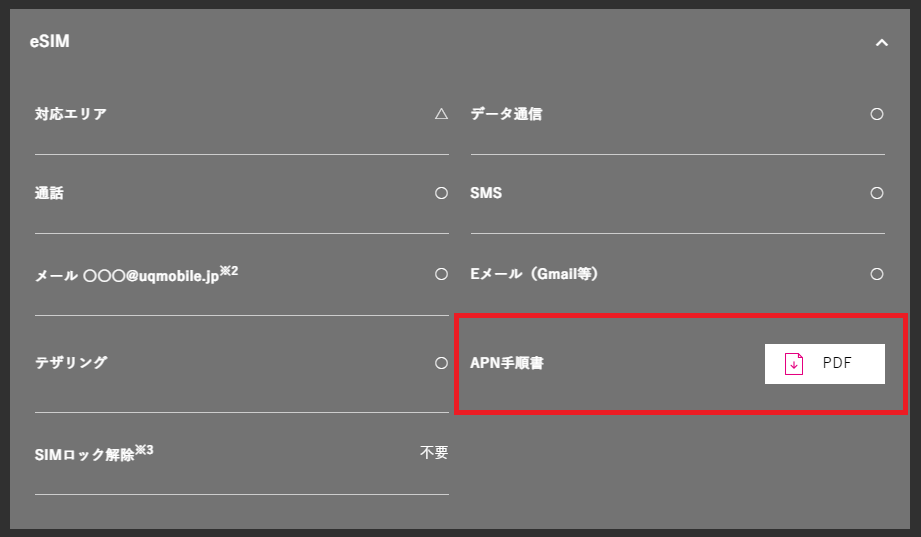








コメント